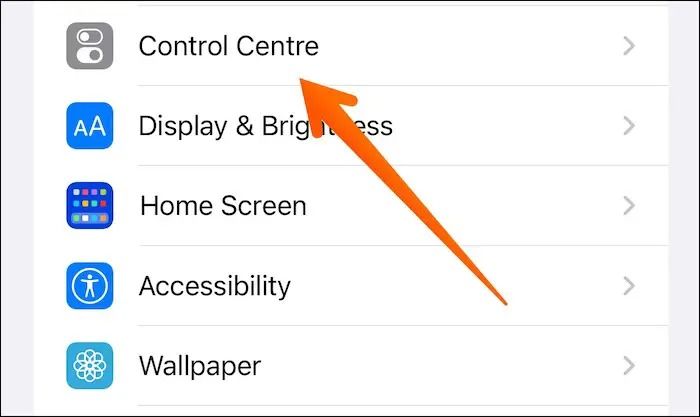Gli utenti del popolare programma di messaggistica Snapchat possono condividere e ricevere fotografie e video. Sia i dispositivi iOS che Android possono utilizzare questa app gratuita. Tali comunicazioni, tuttavia, vengono inviate solo occasionalmente e svaniscono dopo 30 giorni. Dopodiché svaniscono per sempre.
Sai cos'è la registrazione dello schermo su Snapchat ? È una funzionalità incredibilmente utile che consente agli utenti di registrare facilmente le schermate. In questa guida parleremo della registrazione dello schermo su Snapchat e ti mostreremo come procedere.
Una panoramica di Snapchat
Snapchat è subito uno dei preferiti tra gli adolescenti. L'app di messaggistica consente agli utenti di scambiare contenuti multimediali, come video e immagini, noti come snap. Questa app ti consente di aggiungere filtri o applicare lenti per creare contenuti unici. È un modo divertente per gli adolescenti di interagire e conoscere nuove persone.
![applicazione snapchat]()
Snapchat è progettato per supportare sia dispositivi Android che iOS. La prima caratteristica è la facile condivisione degli snap. Immagini e video possono essere temporaneamente condivisi con altri su Snapchat. Oltre a ciò, puoi anche chattare con altri e condividere storie. Con Snapchat puoi effettuare videochiamate o videochiamate con relativa facilità. Puoi archiviare immagini e video passati come ricordi nella tua galleria. Puoi anche registrare lo schermo su Snapchat .
✅Pro:
- Condivisione temporanea dei media
- Interfaccia facile da usare
- Leggi serie sulla privacy
- Metodo di accesso senza problemi
- Accesso a un'ampia gamma di filtri
❌Contro:
- Può creare dipendenza
- Non è un buon posto per il marketing
Come catturare schermate con Snapchat su iPhone
Vuoi sapere come catturare schermate con Snapchat su iPhone? In tal caso, dai un'occhiata a questi passaggi in cui possiamo utilizzare il Centro di controllo come registratore di schermo illimitato .
Passaggio 1. Vai su Impostazioni sul tuo iPhone.
Passaggio 2. Scegli Centro di controllo.
![Apri Centro di Controllo su iPhone]()
Passaggio 3. Fare clic sul pulsante + su Registrazione schermo. Ciò abiliterà la funzione di registrazione dello schermo nel menu Centro di controllo.
![Apri le Impostazioni di registrazione audio]()
Passaggio 4. Avvia l'app Snapchat.
Passaggio 5. Vai allo snap che desideri salvare.
Passaggio 6. Avvia la registrazione dello schermo avviando il Centro di controllo. Devi toccare l'icona del cerchio bianco. Verrà avviata la registrazione dello schermo.
![Avvia la registrazione dello schermo da Control Center]()
Passaggio 7. Apri lo snap che desideri salvare. Premere il pulsante di registrazione per interromperla.
![Premi l'icona di registrazione per avviare la registrazione]()
Passaggio 8. Per vedere lo snap registrato, vai all'app Galleria e guardalo.
😃Forse ti interessa sapere:
Come registrare sullo schermo con Snapchat su dispositivi Android
Se hai un dispositivo Android, non c'è nulla di cui preoccuparsi! Puoi comunque registrare lo schermo su Snapchat. Segui questi passi.
Passaggio 1. Far scorrere lo schermo verso il basso dalla schermata principale.
Passaggio 2. Fare clic sull'opzione Schermata Registra.
Passaggio 3. Vedrai un pulsante rosso sullo schermo. Fare clic su di esso per avviare la registrazione.
![Registrazione di Snapchat]()
Passaggio 4. Avvia l'app Snapchat.
Passaggio 5. Vai allo snap che desideri salvare.
Passaggio 6. Dopo la registrazione, fare clic sul pulsante rosso per interrompere la registrazione.
Ora puoi vedere lo snap salvato nella tua galleria.
Condividi questo passaggio con altri per far conoscere Snapchat a più persone!
La migliore alternativa a Snapchat: EaseUS RecExperts
- Valutazione: 4,8 stelle su 5 (⭐⭐⭐⭐⭐)
- Compatibilità: Windows e macOS
Stai cercando un'alternativa alla registrazione su Snapchat? Non preoccuparti! Abbiamo tutto sotto controllo! Scegli EaseUS RecExperts – Il miglior registratore di schermo per catturare video di alta qualità.
![Interfaccia principale di EASEUS RECEXPERTS]()
Puoi scegliere questo software per aiutarti a registrare lo schermo o eseguire altre semplici operazioni di editing video. Oppure puoi utilizzare la versione del registratore dello schermo online con meno funzioni rispetto a EaseUS RecExperts se non desideri scaricare alcun software. Scarichiamo questo software per provarlo!
Naturalmente, il software è facile da usare e offre agli utenti molte funzionalità. Puoi conoscerli come segue.
⏺️Registrazione dello schermo
Se stai cercando un registratore di schermo efficiente, scegli EaseUS RecExperts! Con questo registratore dello schermo puoi creare facilmente tutorial su schermo e registrare video in streaming. Offre: registrazione a schermo intero, registrazione della regione selezionata, registrazione multischermo, registrazione programmata, modifica durante la registrazione, arresto automatico e suddivisione automatica.
🔊Registrazione audio
Vuoi registrare l'audio? Non preoccuparti! Con EaseUS RecExperts. È facile! Non importa se desideri registrare l'audio da YouTube o da altre piattaforme di streaming. Inoltre, l’integrazione della funzione di riduzione del rumore AI è impressionante. Rimuove efficacemente il rumore dall'audio e dal video.
🎥Registrazione tramite webcam
Se non vedi l'ora di registrare lo schermo tramite la tua webcam, non c'è più bisogno di aspettare. Con EaseUS RecExperts, puoi registrare webcam e schermo contemporaneamente. Questa funzione semplifica la creazione di video tutorial, video di gameplay, ecc. Per gli utenti. Puoi utilizzare la tecnologia dello schermo verde per utilizzare uno sfondo virtuale nei video registrati.
✅Cattura schermo
Una delle caratteristiche più impressionanti di EaseUS RecExperts è la cattura dello schermo. Il software di screenshot integrato consente agli utenti di registrare a schermo intero senza interruzioni. Ora puoi catturare qualsiasi attività sullo schermo senza problemi. Dopo aver acquisito lo screenshot, viene salvato nell'elenco delle registrazioni.
Sei pronto per utilizzare EaseUS RecExperts? Che cosa stai aspettando? Sbrigati e scarica EaseUS RecExperts oggi stesso!
Conclusione
Ora che sai cos'è la registrazione dello schermo su Snapchat , non devi più aspettare. Segui i passaggi sopra menzionati e ottieni gli snap che desideri registrare. È possibile sia per dispositivi Android che iOS. È anche possibile registrare video di giochi Steam se puoi riprodurli sul tuo PC.
Se desideri un modo alternativo per registrare lo schermo su Snapchat, puoi scegliere EaseUS RecExperts ! È un software di registrazione audio e schermo efficiente e affidabile che consente agli utenti di registrare video senza problemi.
Dai un'occhiata a EaseUS RecExperts oggi stesso!
Che cos'è la registrazione dello schermo sulle domande frequenti su Snapchat
Per saperne di più sulla registrazione dello schermo su Snapchat, leggi le domande e le risposte elencate di seguito:
1. Come si interrompe la registrazione dello schermo su Snapchat?
Devi premere lo stesso pulsante che hai utilizzato per avviare la registrazione dello schermo per terminarla su Snapchat. Sebbene differisca leggermente tra gli smartphone Apple e Android, è comunque semplice da capire.
2. La registrazione dello schermo su Snapchat avvisa la persona?
Sì, la registrazione dello schermo su Snapchat avvisa la persona. La piattaforma utilizza i flag di sistema per avvisare la persona che è in corso una registrazione dello schermo. Se registri sullo schermo la storia di qualcun altro, Snapchat avviserà quella persona con un'icona a doppia freccia verde accanto al tuo nome.
3. Perché Snapchat dice che ho registrato lo schermo quando non l'ho fatto?
Se Snapchat ti dice che lo schermo è stato registrato quando non l'hai fatto, significa che l'altra persona sta registrando i tuoi Snap. È semplicemente un modo per avvisare gli utenti. Non c'è altro modo per impedirlo.